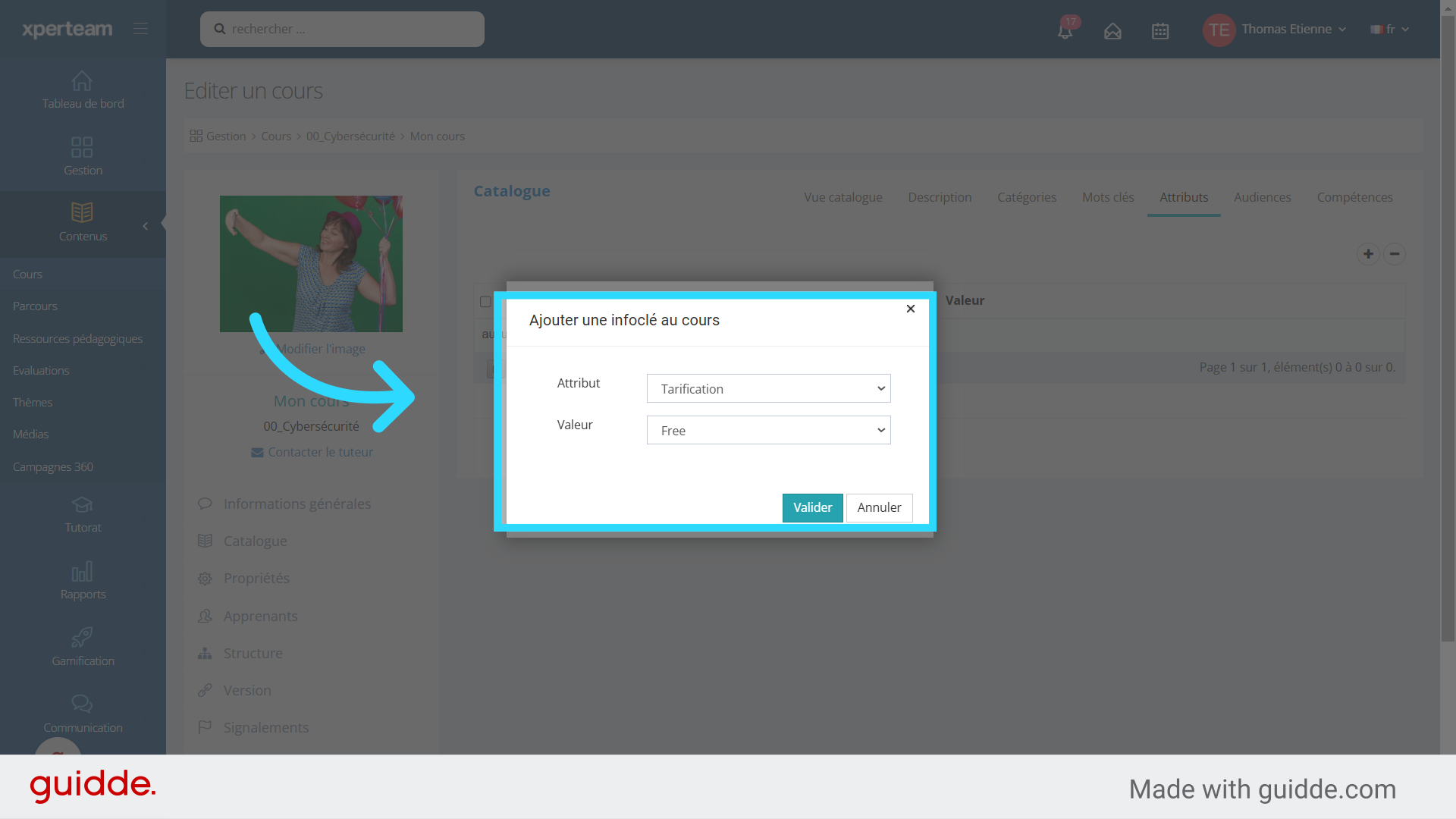Paramétrer l'affichage du cours
1. Introduction
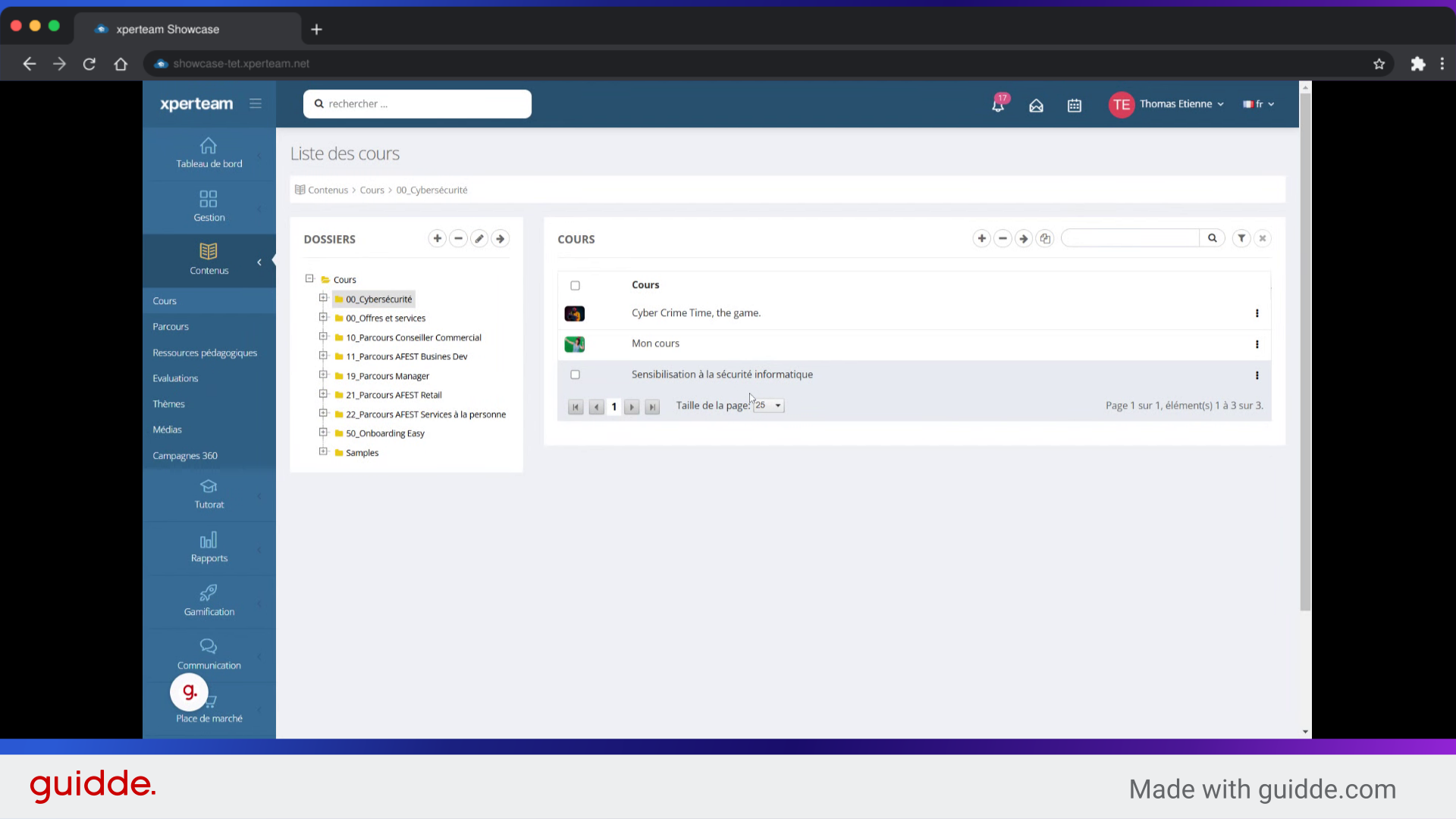
2. Double cliquez sur le cours à paramétrer
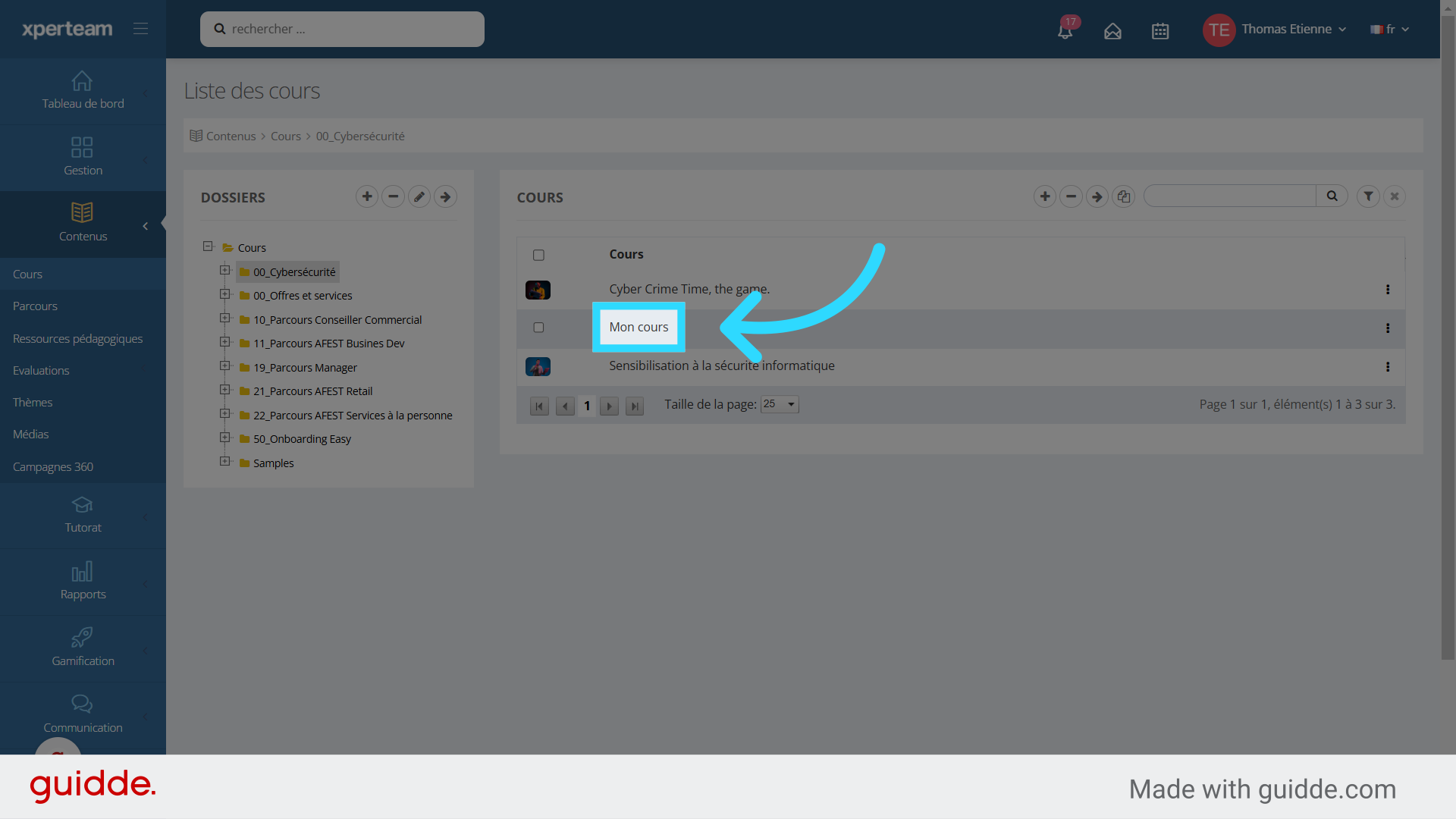
3. Vous arrivez dans la fiche de cours
Nous sommes, par défaut, dans l'onglet Informations Générales.
Nous pouvons tout d'abord :
- Activer/ désactiver le cours. Un cours inactif n'est plus accessible aux apprenants.
- Voir si le cours est un cours externe. Il s'agit d'un cours présentiels réalisé hors du xLMS mais que l'on veut néanmoins tracer.
On accède ensuite :
- au nom du cours qui apparaît au catalogue.
- à l’identifiant unique du cours. - Le type de cours : Compatible AICC/SCORM, Non compatible AICC/SCORM, Présentiel, Compatible xAPI. Pour les classes virtuelles, vous choisirez Présentiel.
- au fournisseur du cours. Le fournisseur apparaît dans la vignette.
- à l'auteur du cours. Par défaut, il s’agit du nom du créateur du cours avec la première lettre de son prénom. Il est possible de définir que ce soit son nom qui apparaissent dans la vignette du cours.
- au système auteur utilisé, si cela est pertinent.
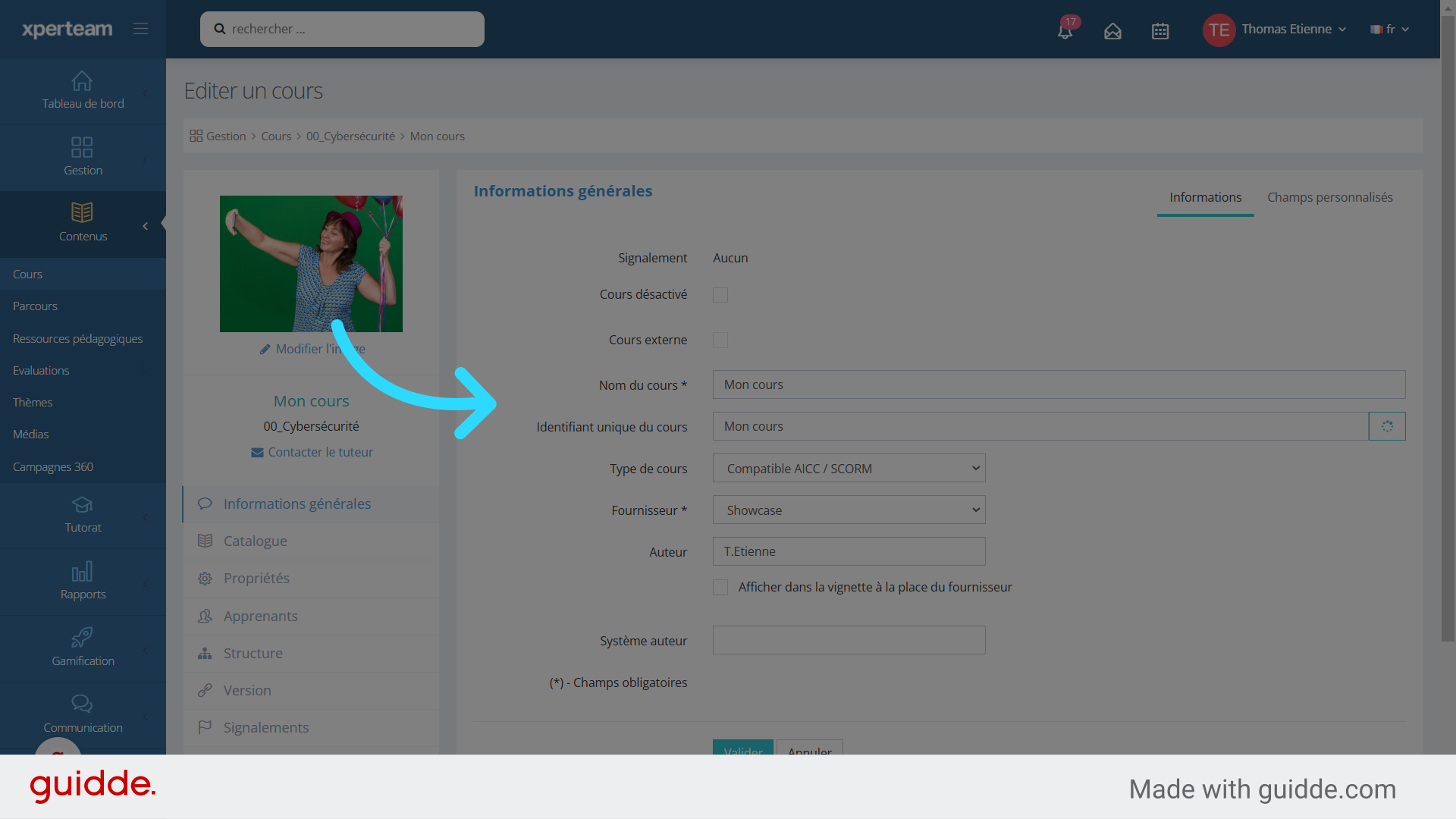
4. Cliquez ensuite sur le menu "Catalogue"
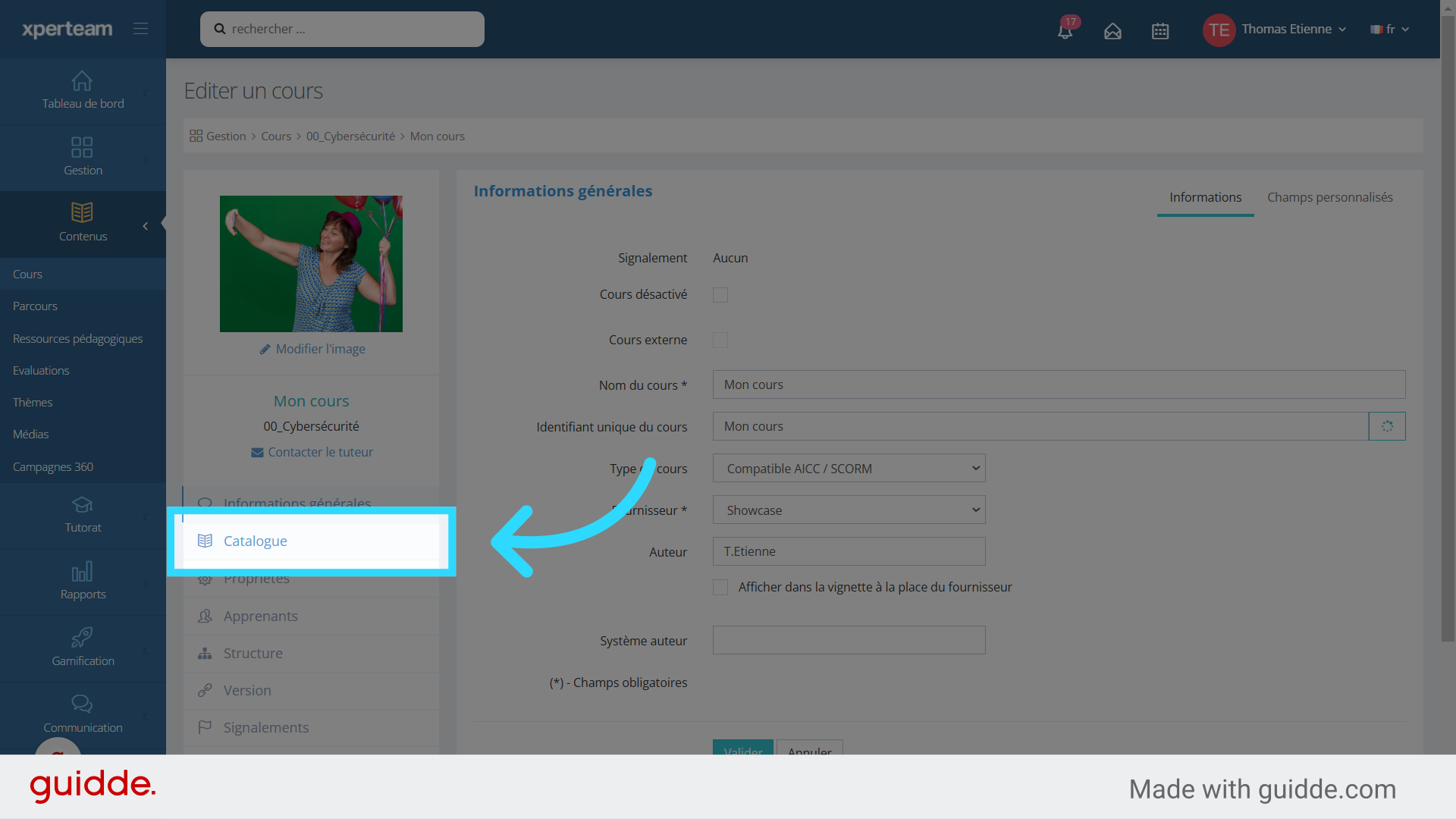
5. Vous arrivez sur la Vue Catalogue
Cette page vous permet de définir
- Un code catalogue (facultatif)
- Une version (facultatif) - Un niveau, qui apparaîtra sur la vignette du cours et qui peut être utiliser dans les filtres du catalogue.
- Une modalité qui apparaîtra sur la vignette du cours et qui peut être utiliser dans les filtres du catalogue. (exemple présentiel, e-learning, tutoriel,…)
- La diffusion adéquate : PC, mobile et tablette, tous - Une durée qui qui apparaîtra sur la vignette du cours et qui peut être utiliser dans les filtres du catalogue.
Vous pouvez également choisir :
- Si le cours doit apparaître au catalogue ou non. Cela peut être utile lorsque vous travaillez sur un cours et qu’il n’est pas encore terminé ou que quelqu’un doit le valider. Une personne inscrite à un cours non visible au catalogue pourra lancer le cours depuis sa page Mes formations.
- De faire remonter le cours dans le Widget Suggestions.
- D’afficher ce cours comme nouveau. Dans ce cas, un bandeau nouveau viendra se positionner sur la vignette.
- De ne pas afficher dans le Passeport Formation. Valable que si vous utilisez la page standard Passeport formation
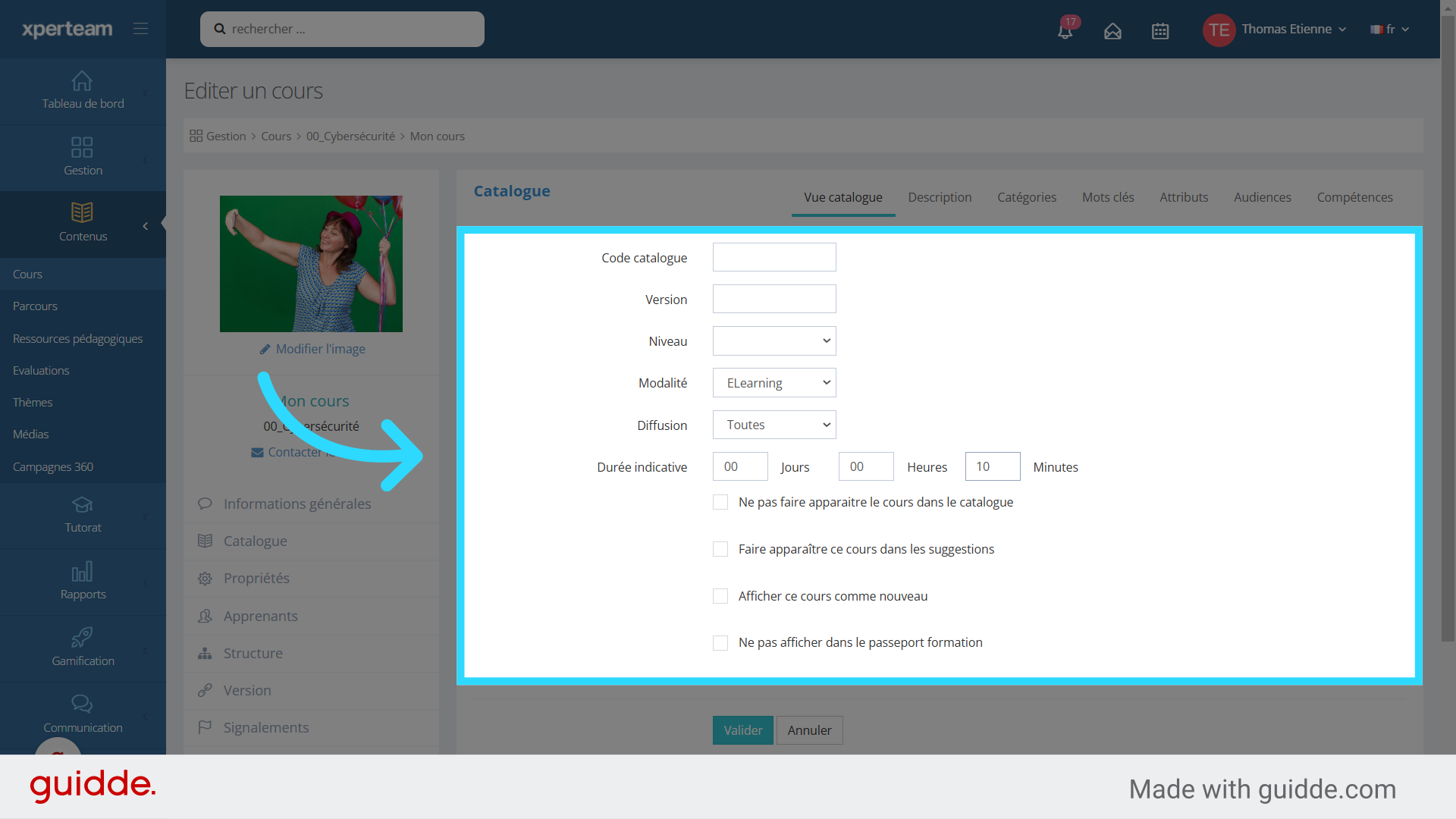
6. Cliquez sur "Description"
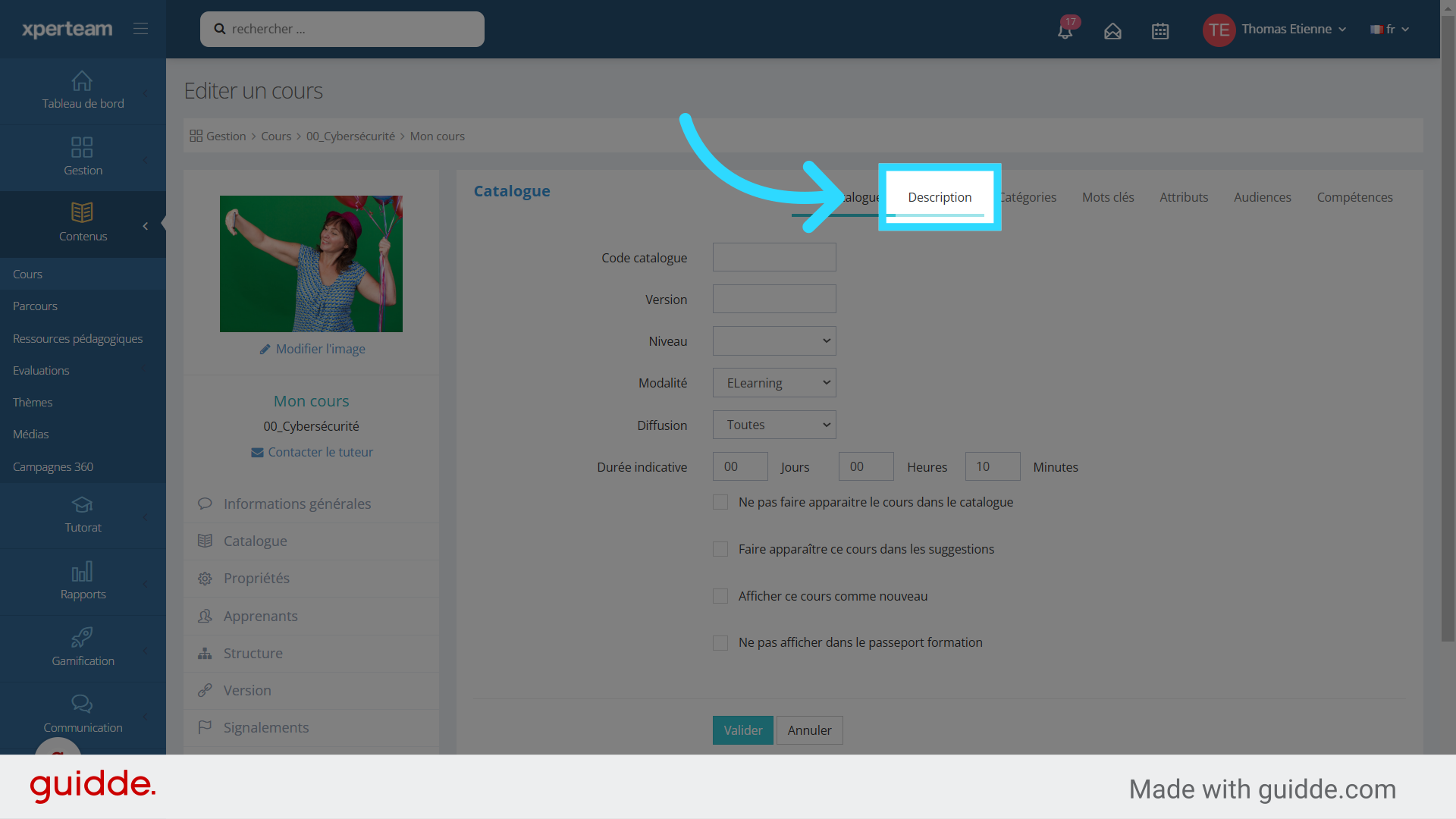
7. Le menu Description
La description longue apparaît sur la fiche de cours Catalogue, à laquelle on accède après avoir cliqué sur une vignette de cours dans le catalogue.
Il s’agit d’un champ HTML dans lequel on pourra mettre en forme le texte, ajouter des images, des vidéos.
Vous pouvez également rattacher un programme détaillé du cours au format PDF, qui pourra être télécharger depuis la fiche de cours catalogue. Une image ou une vidéo peuvent également être ajoutées.
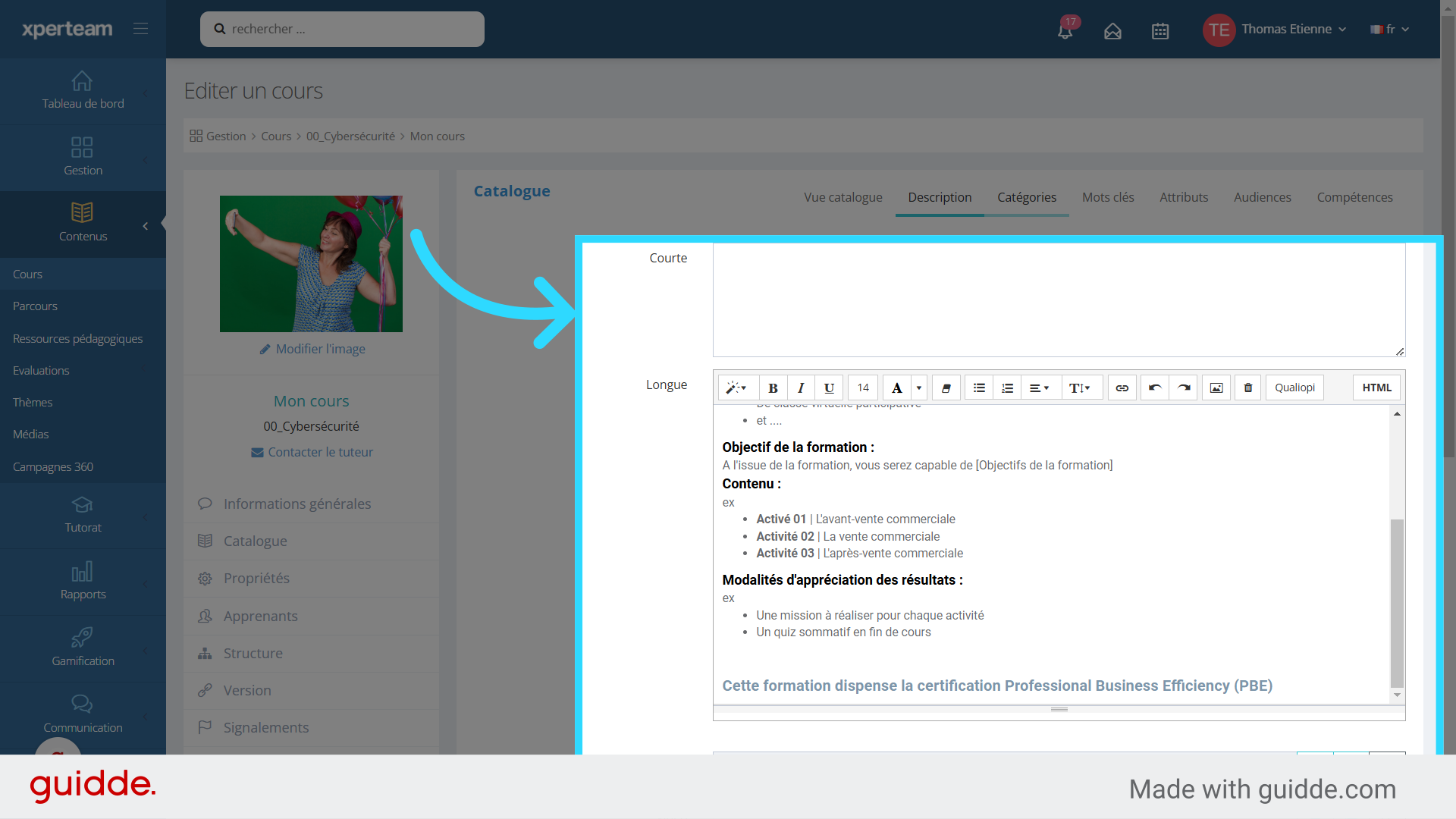
8. Le menu catégorie
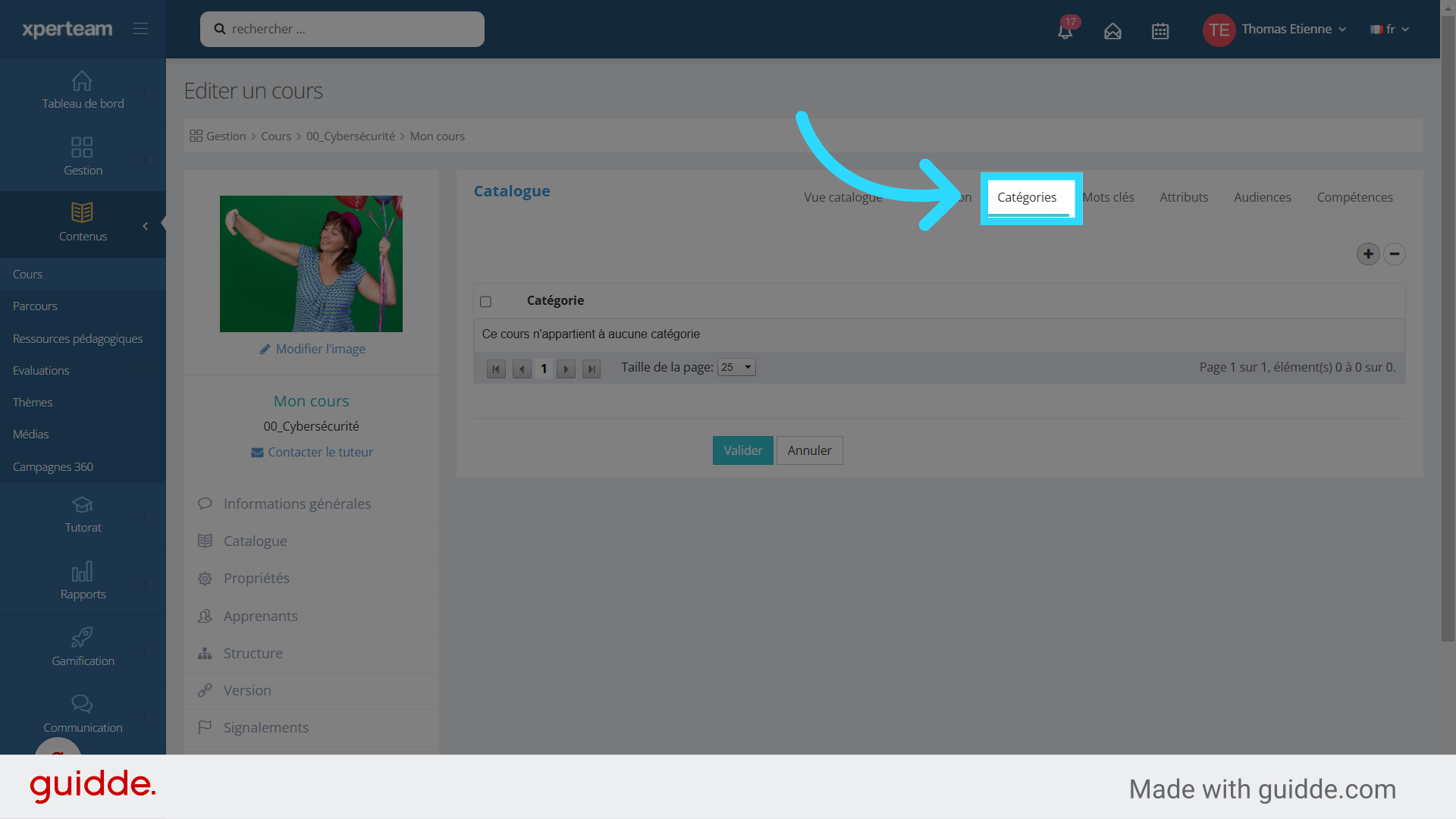
9. Choix des catégories
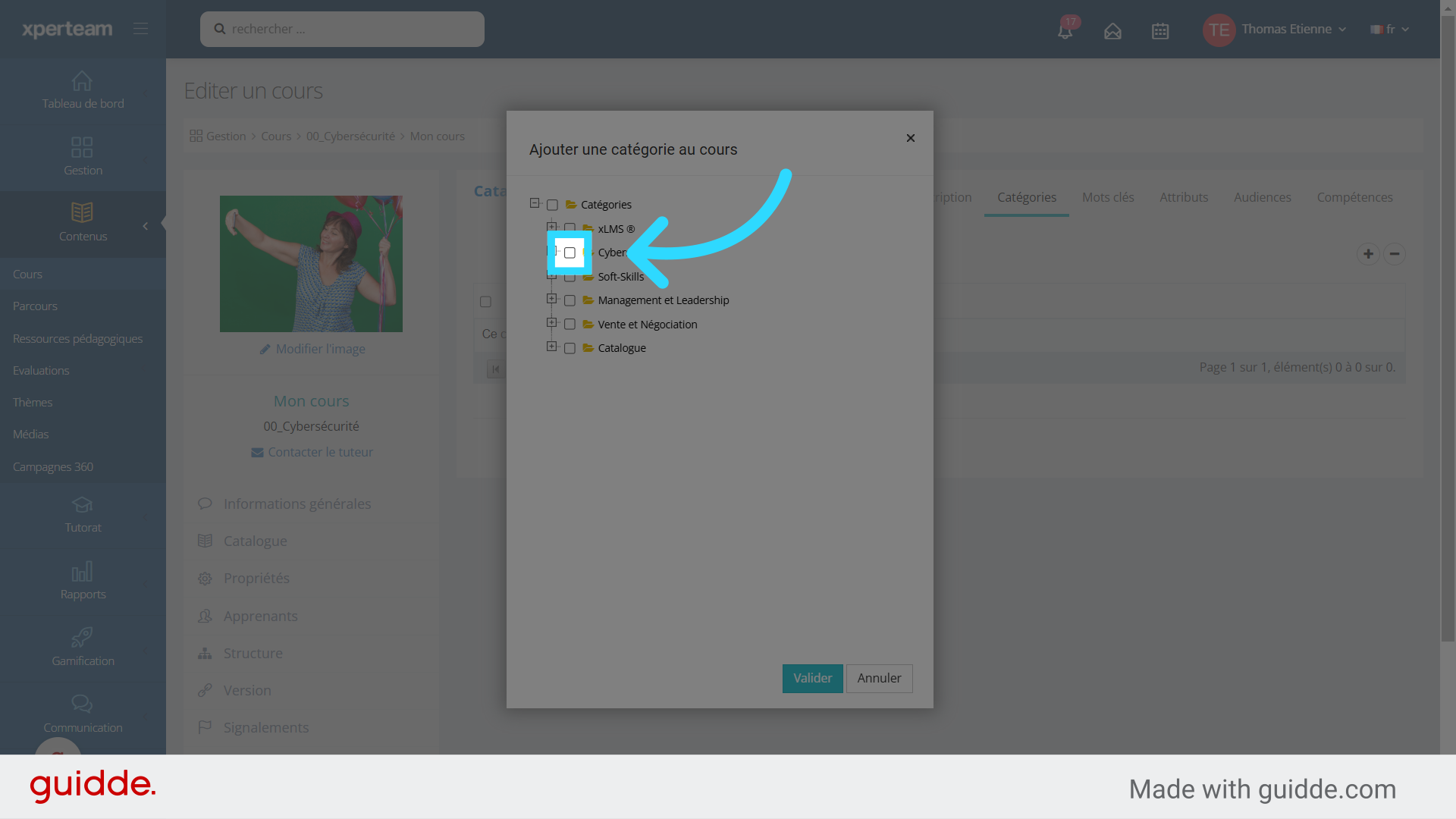
10. Cliquez sur "Valider" pour ajouter les catégories
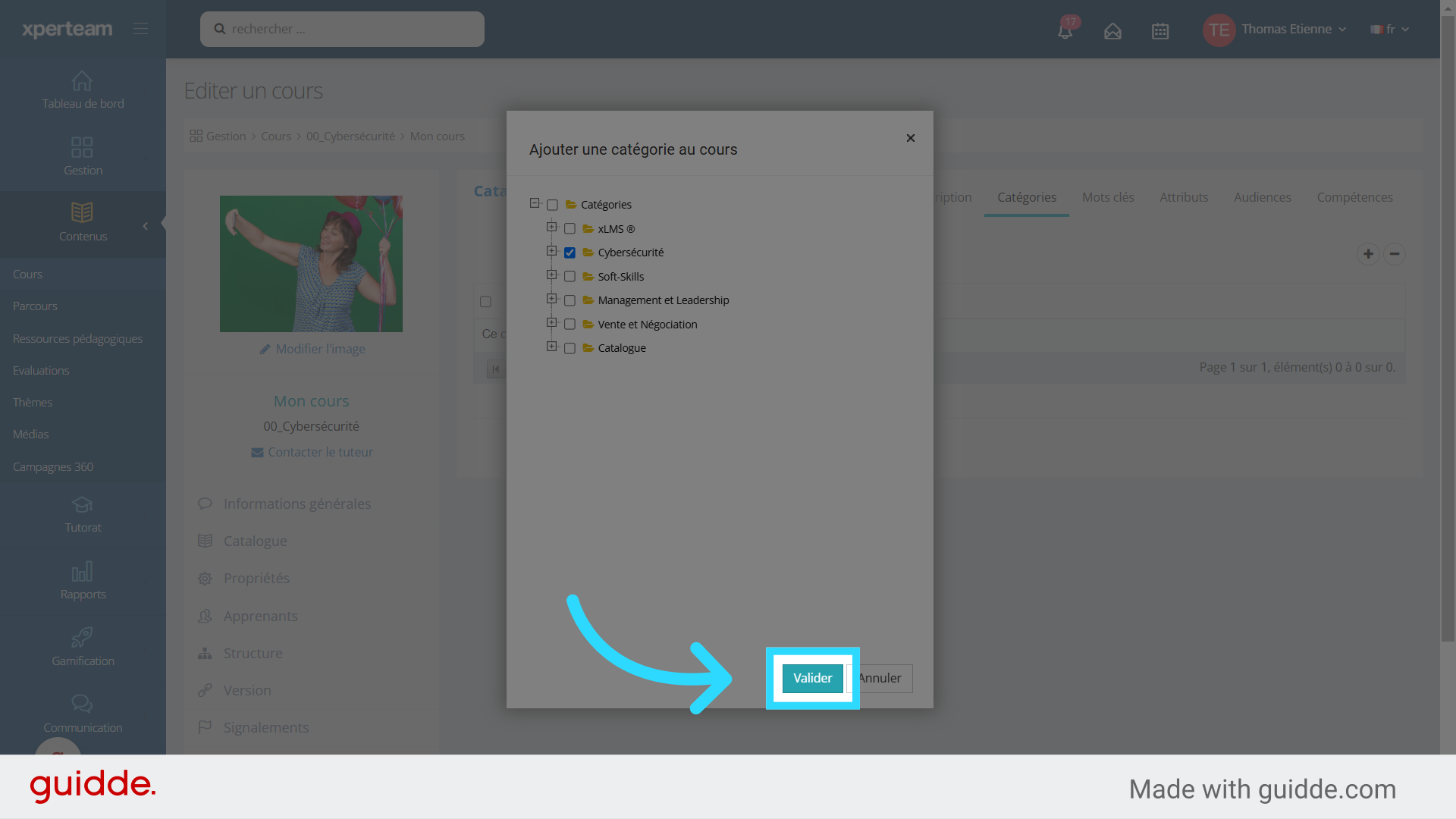
11. Le menu "Mots clés"
Les "Mots clés" sont utilisés lorsque l'apprenant effectue une recherche par mot clés dans le catalogue.
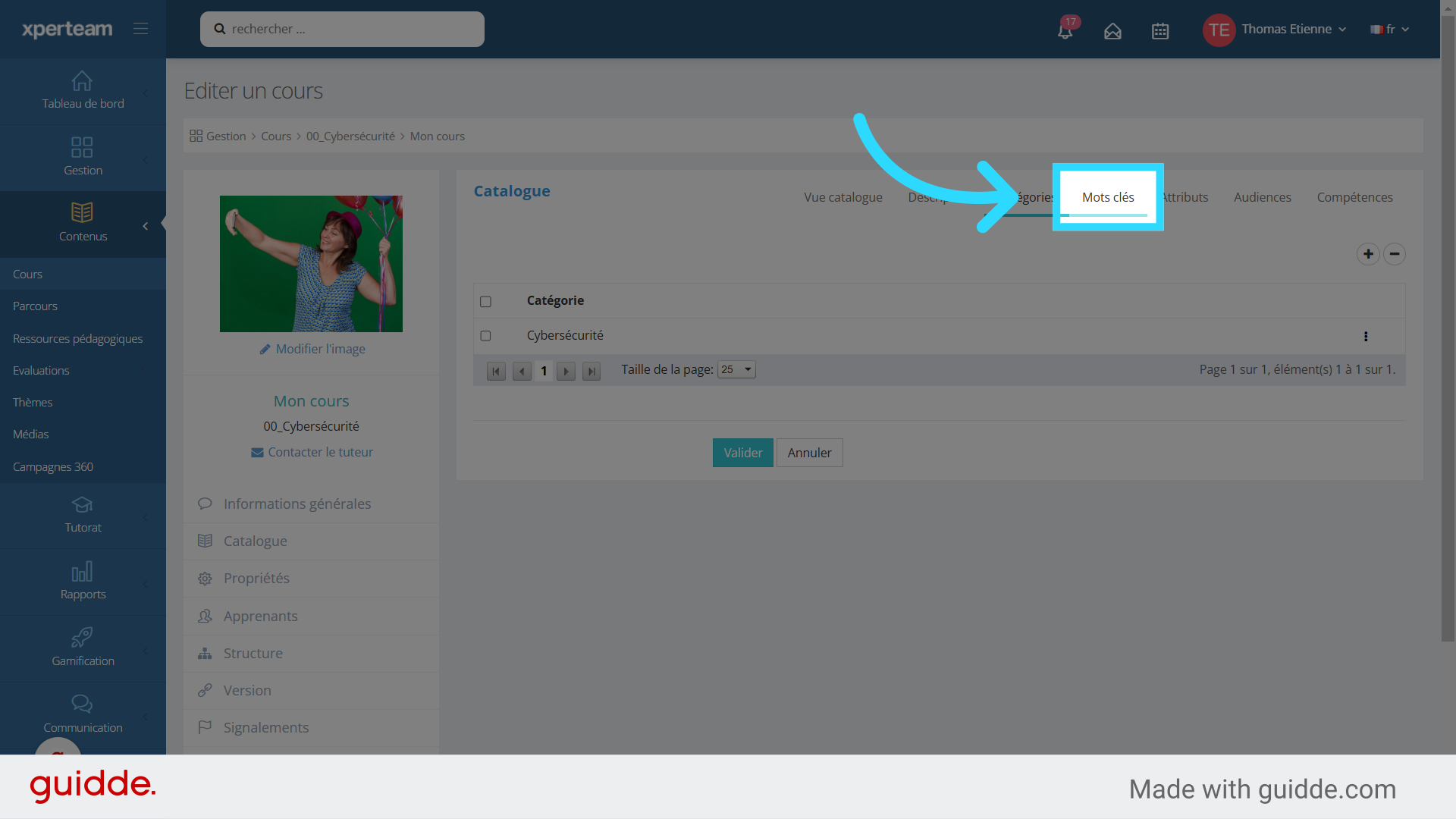
12. Ajout d'un mot clé

13. Saisie du mot clé
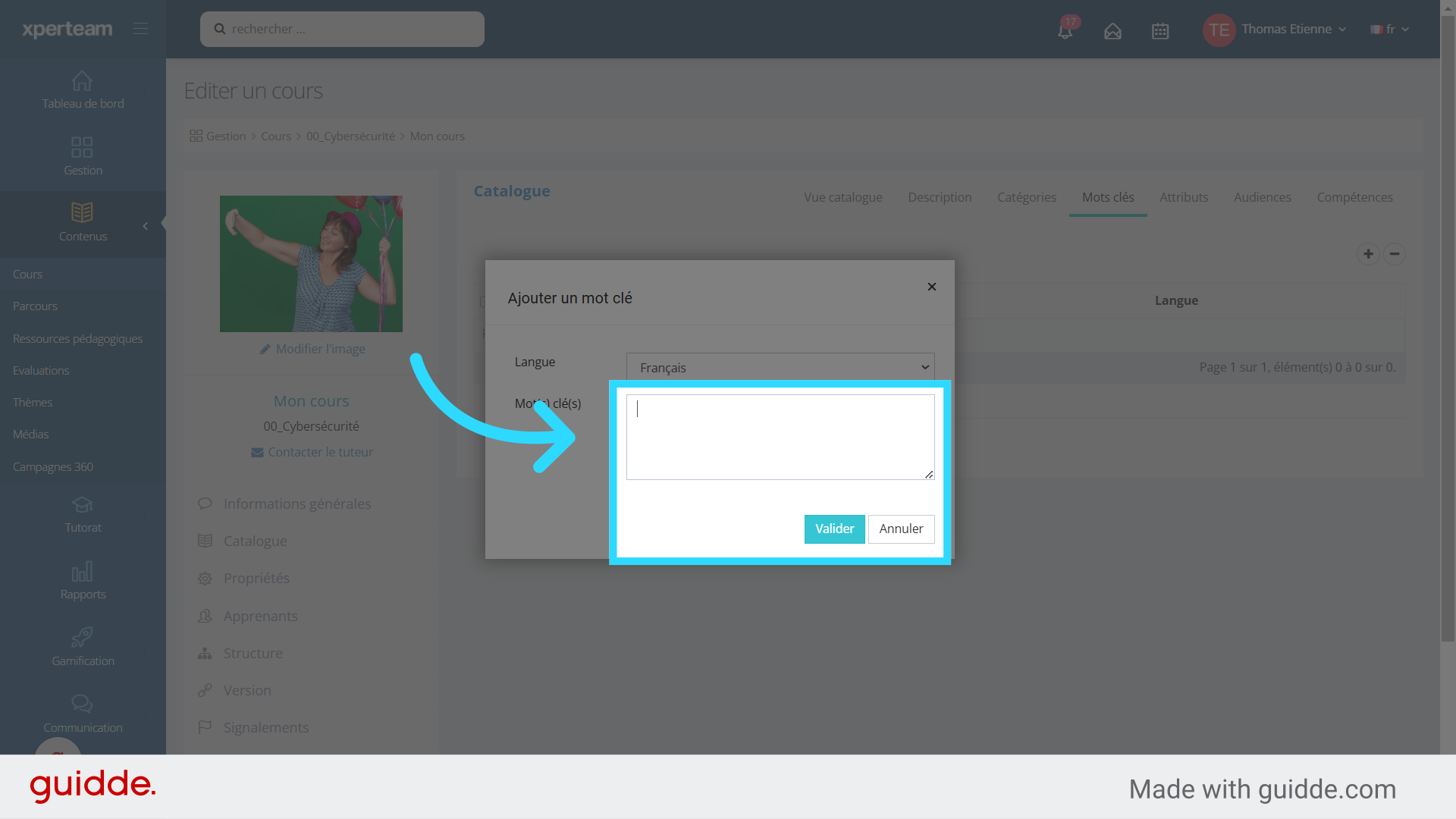
14. Le menu "Attributs"
A la différence des mots clés, les attributs doivent être crées en amont.
Un attribut peut avoir plusieurs valeurs. Lorsqu'on ajoute un attribut, on ajoute également sa valeur.
Les attributs peuvent être utilisés ensuite comme filtre dans le catalogue.
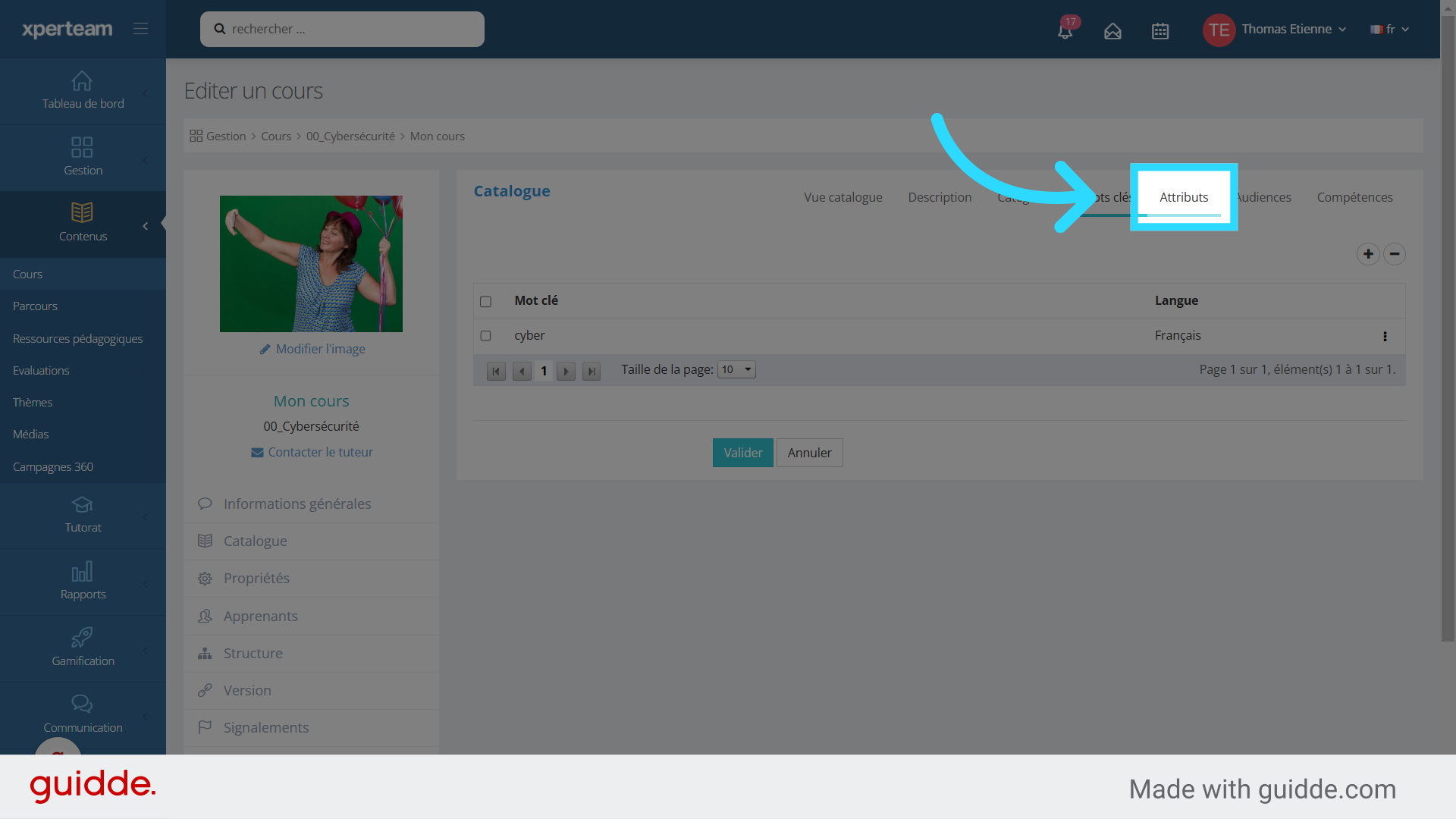
15. Ajouter un attribut
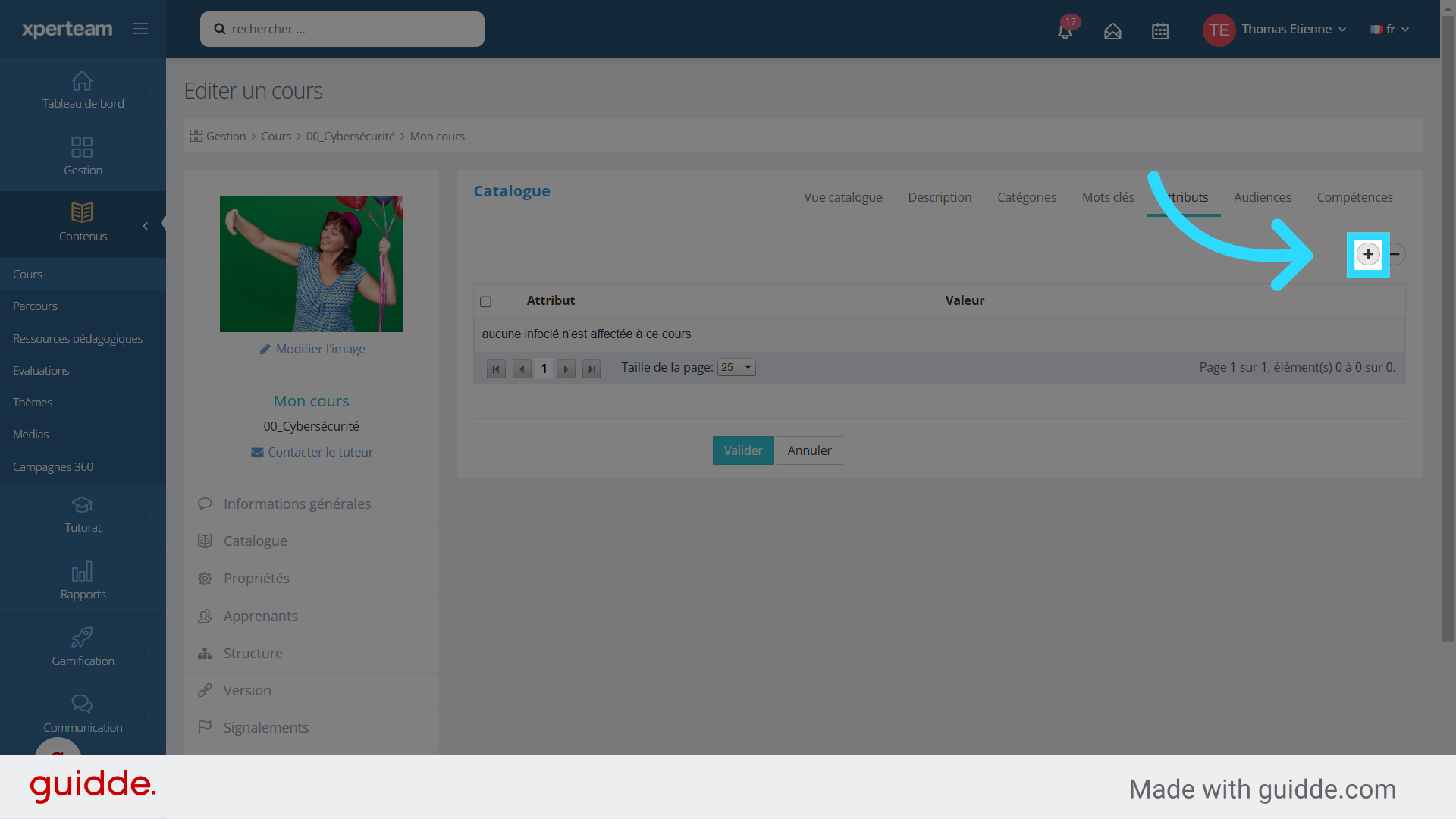
16. Sélectionner l'attribut
Sélectionnez l'attribut, sa valeur puis cliquez sur valider.
Ici l'attribut Tarification et la valeur Free.